Docker 三剑客--Machine
Machine
我们知道在多个集群服务环境下,安装管理Docker的容器,要使用的是Docker Swarm,而使用Docker Swarm的情况是在多个集群的服务器已经搭建好Docker环境的情况下进行。如果在多台服务环境下,并没有安装好Docker环境,想要快速搭建一套Docker主机集群,这里就要使用到Docker Machine。
通过上面的基本简介,我们知道了Docker Machine是用来干啥的。即Docker Machine是负责使用Docker的第一步,让我们可以在多种平台上快速安装Docker环境,同时也支持多种平台,让用户可以在短时间内搭建一套Docker主机集群。
Docker Machine是Docker官方的开源项目,负责实现对Docker主机本身进行管理,由Go语言编写,开源地址为https://github.com/docker/machine。
通过Machine用户可以在本地任意指定被Machine管理的Docker主机,并对其进行操作。Docker Machine 的定位主要是“在本地或者云环境中创建Docker”。其基本功能为:
- 在指定的节点上安装Docker引擎,配置其为Docker主机
- 集中管理所有Docker主机
总之Docker Machine 是一个工具,它允许你在虚拟宿主机上安装 Docker Engine ,并使用 docker-machine 命令管理这些宿主机。你可以使用 Machine 在你本地的 Mac 或 Windows box、公司网络、数据中心、或像 AWS 或 Digital Ocean 这样的云提供商上创建 Docker 宿主机。
使用 docker-machine 命令,你可以启动、审查、停止和重新启动托管的宿主机、升级 Docker 客户端和守护程序、并配置 Docker 客户端与你的宿主机通信。
在上面的内容中我们提到了Docker Engine(引擎),这里既然提及到了,那么我们就来介绍一下Docker Engine。
Docker Engine
当人们说“Docker”时,这里通常指的就是Docker Engine。Docker Engine其实就是一个Client-Server架构的应用。主要如下图所示:
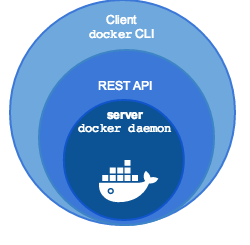
从上图中我们可以看出Docker Engine主要包括以下几个部分:
- Docker Daemon — docker的守护进程,属于C/S中的server
- Docker REST API — docker daemon向外暴露的REST接口
- Docker CLI — docker向外暴露的命令行接口(Command Line API)
docker engine接受docker从CLI命令,例如 docker run 运行一个容器,docker ps可以列出运行容器,docker image ls 列出镜像,等等。
Docker Engine与Docker Machine
Docker Machine是一个供应和管理Docker化主机的工具(Docker Engine上的主机)。

通常,在本地系统上安装Docker Machine,Docker Machine就会拥有自己的命令行客户端 docker-machine和Docker Engine客户端docker。
你可以使用Machine在一个或多个虚拟系统上安装Docker Engine。
这些虚拟系统可以是本地的(例如当您使用Machine在Mac或Windows上的VirtualBox中安装和运行Docker引擎)或远程(如当您使用Machine在云提供者上配置Docker化主机时)。这些通过Machine被Docker化的主机本身,有时也称为被管理的宿主机(“machines”)。
安装
Docker Machine可以在多种操作系统平台上安装,包括Linux、Mac os已经Windows。
在使用Machine前,首先要先安装好Docker,如果没有安装,需要提前进行安装。
从命令行安装:
On OS X
1 |
$ curl -L https://github.com/docker/machine/releases/download/v0.16.1/docker-machine-`uname -s`-`uname -m` >/usr/local/bin/docker-machine && |
On Linux
1 |
$ curl -L https://github.com/docker/machine/releases/download/v0.16.1/docker-machine-`uname -s`-`uname -m` >/tmp/docker-machine && |
On Windows with git bash
1 |
$ if [[ ! -d "$HOME/bin" ]]; then mkdir -p "$HOME/bin"; fi && |
也可以选择下载发行版
命令
Docker Machine中每个命令都有一系列的参数,可以通过下面的命令来查看具体用法:
1 |
docker-machine <COMMAND> -h |
Docker Machine命令列表如下:
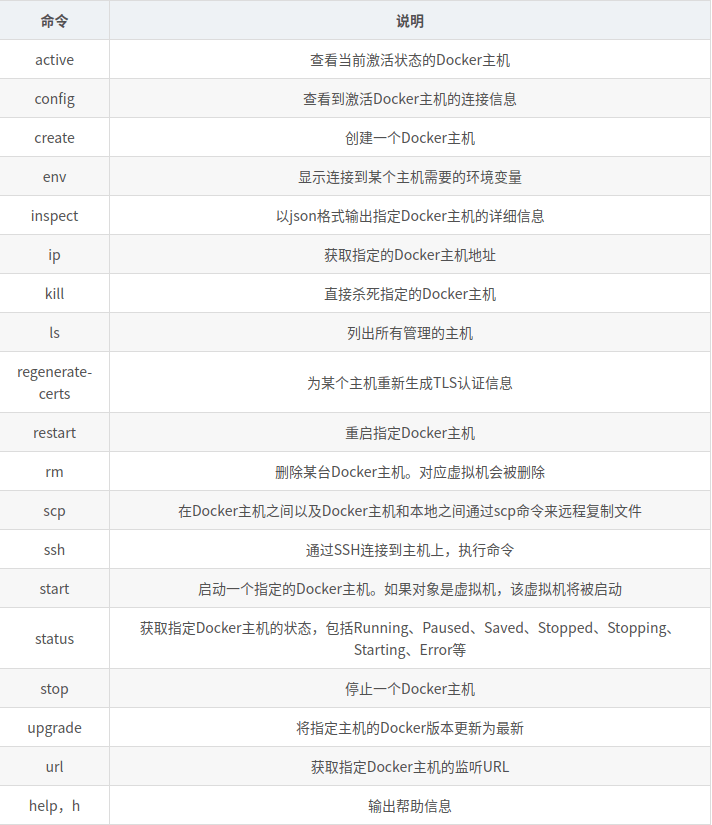
下面具体介绍一下部分命令的用法:
active
格式:
docker-machine active [OPTIONS] [arg…]查看当前激活状态的Docker主机。激活状态意味着当前的DOCKER_HOST环境变量指向该主机。
config
格式:
docker-machine config [OPTIONS] [arg…]查看到激活Docker主机的连接信息。
create
格式:
docker-machine create [OPTIONS] [arg…]创建一个Docker主机。
选项包括:–dirve,-d “none”指定驱动类型;
–engine-install-url “https://get.docker.com” 配置Docker主机时候的安装URL;
–engine-opt option 以键值对格式指定所创建Docker引擎的参数;
–engine-insecure-registry option 以键值对格式指定所创建Docker引擎允许访问的不支持认证的注册仓库服务;
–engine-registry-mirror option 指定使用注册仓库镜像;
–engine-label option 为所创建的Docker引擎添加标签;
–engine-storage-driver 存储后端驱动类型;
–engine-env option 指定环境变量;
–swarm 指定使用Swarm;
–swarm-image “swarm:latest”使用Swarm时候采用的镜像;
–swarm-master 配置集群作为Swarm集群的master节点;
–swarm-discovery Swarm 集群的服务发现机制参数;
–swarm-strategy “spread” Swarm默认调度策略;
–swarm-opt option 任意传递给Swarm的参数;
–swarm-host “tcp://0.0.0.0:3376” 指定地址将监听Swarm master节点请求;
–swarm-addr 从指定地址发送广播加入Swarm集群服务。比如创建一个命名为think的主机,ip地址为47.98.40.244,指定代理镜像地址和驱动类型,如下:
Code1
$ docker-machine create --driver generic --generic-ip-address=47.98.40.244 --engine-registry-mirror=https://registry.docker-cn.com think
env
格式: docker-machine env [OPTIONS] [arg…]
显示连接到某个主机需要的环境变量。
比如查看think主机的环境变量,
docker-machine env think。inspect
格式:
docker-machine inspect [OPTIONS] [arg…]以json格式输出指定Docker主机的详细信息。
使用如下命令查看think主机的详细信息。
Code1
docker-machine insepct think
ip
获取指定Docker主机地址。查看think主机的ip地址。
Code1
docker-machine ip think
kill
直接杀死指定的Docker主机。 指定Docker主机会强行停止。
ls
格式:
docker-machine ls [OPTIONS] [arg…]列出所有管理的主机。
可以通过–fileter来输入某些Docker主机,支持过滤器包括名称正则表达式、驱动类型、Swarm管理节点名称、状态等。
还支持–quiet,-q减少无关输出信息。
驱动
通过 -d 选项可以选择支持的驱动类型。
- amazonec2
- azure
- digitalocean
- exoscale
- generic
- hyperv
- none
- openstack
- rackspace
- softlayer
- virtualbox
- vmwarevcloudair
- vmwarefusion
- vmwarevsphere
第三方驱动请到 第三方驱动列表 查看
大专栏 Docker 三剑客--Machine="headerlink" title="实战">实战
接下来我们就进入Docker Machine的实战部分,我们知道Docker Machine通过多种后端驱动来管理不同的资源,包括虚拟机、本地主机和云平台等,通过–driver可以选择支持的驱动类型。在这里我们主要分两种情况来实际应用。
本地主机
这种情况驱动适合主机操作系统和SSH服务都已经安装好,需要部署Docker环境的要求。
在实验环境中,我们有三个运行Ubuntu系统的主机,其中有一个安装好了Docker环境,同时安装了Docker Machine,我们知道对于 Docker Machine 来说,术语 Machine 就是运行 docker daemon 的主机。“创建 Machine” 指的就是在主机上安装和部署 docker。
首先我们使用docker-machine ls查看一下当前的machine,可以看到这里并没有machine。接下来我们创建第一个
machine:think - 47.98.40.244。创建 machine 要求能够无密码登录远程主机,所以需要先通过如下命令将 ssh key 拷贝到 39.108.119.87:
Code1
ssh-copy-id 47.98.40.244
如果在执行过程中报错没有.pub的文件的ID,则可能是没有公共的id_rsa.pub文件。执行如下命令,然后一路回车。
Code1
ssh-keygen
然后就会在~/.ssh目录下就会出现id_rsa.pub文件,接着重新执行上面的命令,输入服务器登录密码,就可以完成key添加的配置。
在上面的准备工作完成后,就可以创建我们的machine,创建一个命名为think的machine。执行命令如下:
Code1
docker-machine create --driver generic --generic-ip-address=47.98.40.244 --engine-registry-mirror=https://registry.docker-cn.com think
这里是在Linux环境中部署,直接使用Generic驱动,如果在其他环境中部署docker环境,可以使用其他驱动,详情文档参考https://docs.docker.com/machine/drivers/。
–driver generic 为指定驱动类型,–generic-ip-address 为指定目标系统的IP,–engine-registry-mirror 为指定镜像源地址(这里更改为国内镜像源,不然后面安装容器可能无法pull镜像下来),并命名为 think。
Docker Machine执行操作的步骤:
- 通过SSH登录到远程主机上。
- 负责在远处主机上执行安装docker步骤。
- 拷贝证书。
- 配置 docker daemon。
- 启动 docker 服务。
再次执行
docker-machine ls,可以查看到具体的相关服务我们可以发现创建的machine。
同时登陆到39.108.x.x服务器,我们可以查看到docker的运行环境以及安装完毕。
在/etc/systemd/system/docker.service.d目录下我们可以查看到具体的daemon配置文件,编辑配置文件
在配置信息中:
- -H tcp://0.0.0.0:2376 是使 docker daemon 接受远程连接的地址。
- –tls* 对远程连接启用安全认证和加密的配置。
同时我们也可以查看到hostname也已经设置为think。
使用同样的方法,我们给120.79.x.x服务器进行安装machine。执行如下命令:
Code1
docker-machine create --driver generic --generic-ip-address=120.79.x.x --engine-registry-mirror=https://registry.docker-cn.com dev
在使用时,需要将ip地址更换为自己实践的服务主机地址即可。
创建成功后使用
docker-machine ls可以查看已经部署好的环境,可以看到think、dev主机已经准备就绪了。目前为止两台服务器都已经部署好了Docker的环境。
在上面我们通过machine部署好了Docker环境,接下来我们就使用docker-machine的命令对集群的docker环境进行管理。
我们知道docker连接指定目标主机服务器,可以通过-H或者指定DOCKER_HOST来实现。比如连接39.108.119.87服务器,可以通过指
DOCKER_HOST=tcp://39.108.119.87:2376,也可以-H tcp://39.108.119.87:2376来实现访问。在machine中就比较方便了,使用docker-machine env think,就可以查看到think服务的配置环境。
然后我们要切换到think服务器进行操作,根据上面的提示,执行
eval $(docker-machine env think)。我们再次执行
docker-machine ls,可以发现think主机active被激活了,同时使用docker ps -a可以看到think主机上暂时并没有容器的。然后我们所有的操作就可以像在think主机上进行操作是一样的,比如我们要运行一个nginx容器。
Code1
docker run --name think-nginx -d -p 8080:80 nginx
可以看到我们在think主机上运行了一个nginx容器。接着同样我们可以切换主机环境进入dev主机环境操作。
可以看到dev主机上并没有运行什么容器。
除此之外Docker Machine还有很多其他方便管理集群使用的命令,这里大致介绍一下。
查看某个docker daemon的配置信息:
Code1
docker-machine config think
还可以通过ssh命令进行连接,进入具体的主机中。比如进入think主机服务器当中,就可以使用
docker-machine ssh think命令来连接。可以查看到我们在think主机上运行的nginx容器。
使用docker-machine scp 我们还可以在不同 machine 之间拷贝文件,比如:
Code1
docker-machine scp [machine1:][path] [machine2:[path]
比如我们将think主机下tmp目录下的a.txt文件拷贝到dev主机下的tmp目录下。
比如我们将think主机下tmp目录下的a.txt文件拷贝到dev主机下的tmp目录下。
Code1
docker-machine scp think:/tmp/a.txt dev:/tmp
可以看到我们执行了scp命令,再使用ssh连接dev主机,到tmp目录下可以发现a.txt 文件。
docker-machine还有stop/start/restart 命令,通过stop/start/restart 我们可以控制docker主机的运行状态。
Machine还支持更新操作,通过
docker-machine upgrade更新 machine 的 docker 到最新版本,同时支持批量执行。Code1
docker-machine upgrade think dev
通过上面的一些列操作,在多主机环境下 Docker Machine 可以极大地提升我们的工作效率。接下来我们在讲解一下虚拟化平台使用Docker Machine。
虚拟化平台
可以通过virtualbox驱动支持本地(需要已安装virtualbox)启动一个虚拟机并配置为Docker主机:
Code1
docker-machine create --driver virtualbox --engine-registry-mirror=https://registry.docker-cn.com vbox
如果没有安装virtualbox会报错的,先安装virtualbox:参考wiki或者教程。
接着我们再重新执行创建Machine命令。不出意外,将启动一个全新的虚拟机,并安装Docker引擎。
由于服务器是阿里云ESC不支持虚拟机里虚拟机,所以作者这一步没有执行验证了。
除了virtualbox驱动外,docker也还支持其他的虚拟化平台。
后面的管理操作就与前面本地主机一致,这里就不再复述。
在阿里云使用
参考:https://blog.csdn.net/bwlab/article/details/79515045
参考
Docker 三剑客--Machine的更多相关文章
- Docker(五):Docker 三剑客之 Docker Machine
上篇文章Docker(四):Docker 三剑客之 Docker Compose介绍了 Docker Compose,这篇文章我们来了解 Docker Machine . Docker Machine ...
- Docker三剑客之Docker Machine
一.什么是Docker Machine Docker Machine 是Docker官方编排项目之一,使用go语言编写的,使用不同引擎在多种平台上快速的安装Docker环境,开源地址:https:// ...
- Docker三剑客之Machine
前言简介 Docker-machine(中文翻译docker机):一种提供管理多个docker主机的工具:提供docker主机容器的远程创建.管理.删除等功能:这样的docker主机容器前辈们称之为D ...
- Docker 三剑客之 Docker Swarm
上一篇:Docker 三剑客之 Docker Compose 阅读目录: Docker Machine 创建 Docker 主机 Docker Swarm 配置集群节点 Docker Service ...
- Docker 三剑客之 Docker Swarm(基于 overlay 组网通信)
相关文章:Docker 三剑客之 Docker Swarm 这一篇主要是对 Docker Swarm 的完善,增加基于 overlay 组网通信,以便 Docker 容器可以跨主机访问. 不同主机间的 ...
- Docker 三剑客
Docker三剑客: Docker-Machine Docker Machine is a tool that lets you install Docker Engine on virtual ho ...
- Docker学习—Machine
前言 前面<Docker学习-Compose>文中介绍了Compose的使用方式:接下来继续了解docker三剑客之一的 Machine: 一.Docker Machine简介 1.什么是 ...
- Docker 三剑客 到 k8s 介绍
一.Docker 三剑客 Docker-Compose Docker-Compose 是用来管理你的容器的,有点像一个容器的管家,想象一下当你的Docker中有成百上千的容器需要启动,如果一个一个的启 ...
- Windows 下安装使用docker swarm machine docker toolbox
下载docker 集成安装环境 http://get.daocloud.io/#install-toolbox 这个网站很不错,下载 这个集成了 docker docker-machine ,还有gi ...
随机推荐
- C++ 把数组的元素乘以2在输出
#include<iostream> using namespace std; int main(){ ] = { , , , , }; ; ; i < ; i++) { ) { s ...
- 控制数据的小数位数 java / js
//java一般控制格式都是通过 DecimalFormat 来控制的.下边是个例子. import java.text.DecimalFormat; public class ControlBit ...
- Python 内置类型 dict, list,线程安全吗
近段时间发现一个 Python 连接数据库的连接是线程不安全的,结果惹得我哪哪儿都怀疑变量的多线程是否安全的问题,今天终于找到了正确答案,那就是 Python 内置类型 dict,list ,tupl ...
- Vue 改变数组触发视图更新
最近给table做了一个点击排序的功能,数组更改以后发现data数据变了,但是视图不更新 写惯了js的我们随手一串代码 this.items[2]={message:"Change Test ...
- silicon射频发射器 SI4010-C2-GSR
Si4010是第一款系统级的自动天线调谐发射器,具有专利的调谐电路,可自动微调天线以达到最佳效果,以及恒定的输出功耗.PCB环形天线的制造公差和环境改变,将会引起发射频率的变化,从而可能导致天线的效率 ...
- 2018出炉50道iOS面试题
基础: 1.如何令自己所写的对象具有拷贝功能? 若想令自己所写的对象具有拷贝功能,则需实现 NSCopying 协议.如果自定义的对象分为可变版本与不可变版本,那么就要同时实现 NSCopying与 ...
- Day3-T1
原题目 Describe:暴力出奇迹 [ 注意步长0.5!] code: #include<bits/stdc++.h> using namespace std; inline int r ...
- cf 766#
天呢,太垃圾了我.. AB懵逼了半天题意,C最后搞了个DP还不对...DP太垃圾了,, #include<bits/stdc++.h> #define INF 0x7fffffff #de ...
- windows elasticsearch-head插件安装教程
elasticsearch-head下载地址:https://github.com/mobz/elasticsearch-head 1.git下载 git clone git://github.com ...
- SpringBoot学习(四)——配置文件占位符
RandomValuePropertySource:配置文件中可以使用随机数 ${Random.value} ${random.int}, ${random.long}, ${random.int( ...
